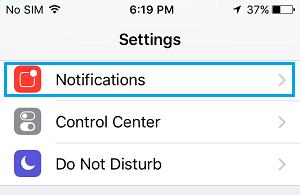Siempre que enciendo mi iPhone, quiero ver las notificaciones específicas de mis aplicaciones en la pantalla de bloqueo, sin importar qué. En el iPhone, las notificaciones en mi pantalla desaparecen cuando desbloqueo el dispositivo. No quiero que se borren. La pregunta que me surge es: ¿por qué las notificaciones desaparecen una vez que desbloqueo mi iPhone? Quiero saber cómo mantener las notificaciones en la pantalla de bloqueo después de desbloquear el iPhone o cómo desbloquear el iPhone sin borrar las notificaciones.
Si estás experimentando el mismo problema y quieres saber cómo mantener las notificaciones en la pantalla de bloqueo del iPhone, este artículo te proporcionará la información para mostrar recordatorios en la pantalla de bloqueo de forma permanente. Ver más detalles.
Parte 1: ¿Por qué mis notificaciones desaparecen en la pantalla de bloqueo de mi iPhone?
Parte 2: Cómo Mantener Notificaciones en Pantalla de Bloqueo después de Desbloquear iPhone
Parte 3: Preguntas Frecuentes sobre Mostrar Recordatorios en la Pantalla de Bloqueo
Bonus: Úsalo cuando Olvides tu Contraseñanuevo
Parte 1: ¿Por qué mis notificaciones desaparecen en la pantalla de bloqueo de mi iPhone?
Los usuarios a menudo se preguntan por qué las notificaciones desaparecen. En el iPhone, la gestión de notificaciones no es fácil y no funciona como deseas. Cuando bloqueas el iPhone, la pantalla muestra recordatorios y otras notificaciones en la pantalla de bloqueo. Una vez que desbloqueas la pantalla, la notificación desaparece. Esto plantea la pregunta de cómo mantener las notificaciones en la pantalla de bloqueo después de desbloquear el iPhone. Todavía puedes verlas en el centro de notificaciones hasta que las borres o las abras. Algunos usuarios quieren mostrar recordatorios en la pantalla de bloqueo incluso después de desbloquear una vez.
Los iPhones no ofrecen una característica en la que las notificaciones sigan apareciendo en la pantalla de bloqueo después de desbloquear una vez. Si deseas información sobre cómo desbloquear el iPhone sin borrar las notificaciones, aquí está la respuesta. Puedes configurar las notificaciones como notificaciones persistentes. Una vez que las configuras como persistentes, no desaparecerán sin importar cuántas veces desbloquees tu iPhone.
Tener notificaciones una vez que se desbloquea el teléfono no es un gran problema a menos que alguien lo quiera con fines ilegales. IOS no configura las notificaciones como persistentes de manera predeterminada, por lo que no las verás de forma predeterminada. Debes configurarlas tú mismo para las cosas específicas que deseas.
Parte 2: Cómo Mantener las Notificaciones en la Pantalla de Bloqueo después de Desbloquear el iPhone
Para aquellos que se preguntan cómo desbloquear el iPhone sin borrar las notificaciones, aquí tenemos tres formas que pueden ayudarte a mostrar fácilmente recordatorios en la pantalla de bloqueo. ¡Descubrámoslo!
Forma 1: Habilitar Notificaciones Persistentes en el iPhone
Si deseas saber por qué las notificaciones desaparecen y cómo desbloquear el iPhone sin borrar las notificaciones, aquí está la respuesta. Las notificaciones desaparecen de la pantalla de bloqueo del iPhone una vez que desbloqueas el dispositivo. Puedes mostrar recordatorios de manera permanente en la pantalla de bloqueo habilitando notificaciones persistentes. La configuración no está habilitada de forma predeterminada, así que debes hacerlo tú mismo. Aquí tienes los pasos a seguir para habilitarlas:
-
Ve a la configuración de tu iPhone y luego haz clic en la opción de notificaciones.

-
Ahora desplázate hacia abajo y toca las aplicaciones específicas para las que deseas habilitar esta configuración en esta pantalla.

-
La pantalla de notificaciones de la aplicación específica muestra una opción para habilitar las notificaciones persistentes. Haz clic en la opción "Persistente" después de desplazarte hacia abajo y habilita la configuración para la aplicación específica.

- Puedes activar las notificaciones persistentes para una aplicación a la vez.
Forma 2: Activar o Desactivar Notificaciones Sensibles
No todos quieren mostrar recordatorios en la pantalla de bloqueo. Algunos quieren que desaparezcan algunas notificaciones sensibles. Si eres uno de ellos, puedes hacerlo fácilmente.
Puedes desactivar fácilmente las notificaciones para cosas sensibles. Para hacerlo, simplemente sigue estos pasos:
Ve a Configuración > Aplicaciones y Notificaciones.
Luego, verás la opción para activar o desactivar las notificaciones sensibles debajo de la opción "Pantalla de Bloqueo".
Actívalo o desactívalo según corresponda para activar o desactivar las notificaciones sensibles.
Forma 3: Responder Mensajes Rápidamente
Si estás aquí para saber cómo mantener las notificaciones en la pantalla de bloqueo después de desbloquear el iPhone, aquí tienes la tercera forma. Puedes mostrar recordatorios en la pantalla de bloqueo incluso después de desbloquear el iPhone.
Ve a Configuración y luego a Notificaciones.
Activa la opción Mostrar en la Pantalla de Bloqueo.
Luego, desliza hacia abajo desde la parte superior y toca el icono de la campana para "ver todas las notificaciones".
El iPhone no solo muestra recordatorios en la pantalla de bloqueo, sino también notificaciones de mensajes. Si no has utilizado la función de bloqueo de notificaciones en la pantalla de bloqueo del iPhone, te has perdido algo importante. Te permite previsualizar los mensajes en la pantalla de inicio. Puedes interactuar con el chat manteniendo presionado durante un tiempo y responder a los mensajes sin desbloquear tu teléfono.
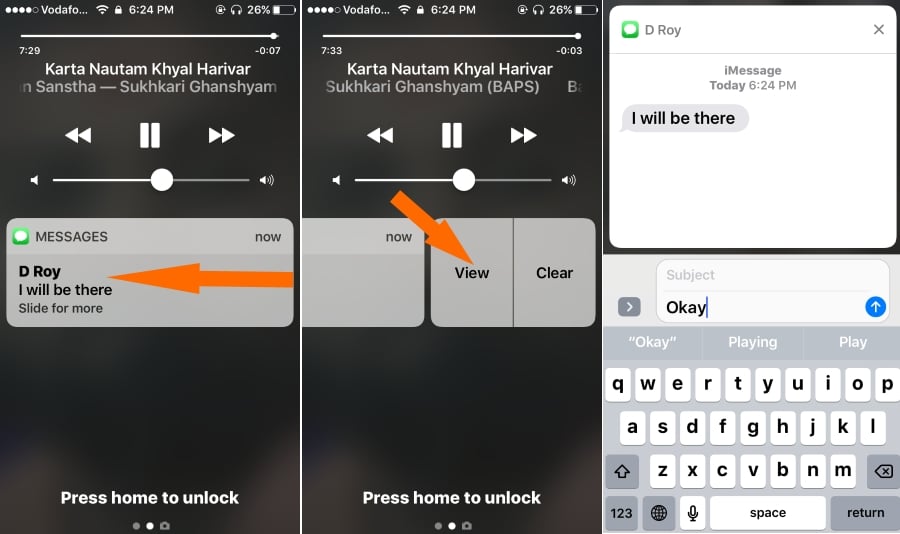
Recordatorio Adicional: Cómo Hacer que las Notificaciones Vuelvan a Aparecer en la Pantalla de Bloqueo del iPhone
Si tus notificaciones parecen desaparecer al azar, la guía anterior puede ayudarte.
Si tus notificaciones parecen desaparecer sin tu intervención, aquí tienes algunas de las mejores soluciones.
1. Reinicia tu iPhone.
Cuando te encuentres con un error en tu dispositivo, la primera acción debería ser reiniciarlo. Aunque parezca una tarea bastante simple e irritante, funciona de manera brillante y podría ser una solución para tu problema. Si reiniciar tu iPhone no resuelve el problema, es posible que desees probar algunas soluciones más avanzadas.
2. Desactiva "No Molestar".
Dado que este modo no desea molestarte, impide que tu iPhone te moleste con notificaciones. Puedes configurar tus aplicaciones favoritas para mantener las notificaciones en la pantalla de bloqueo si deseas mantener activado "No Molestar".
3. Selecciona el tipo de notificaciones que prefieres.
Puedes personalizar las notificaciones de tu iPhone según tus preferencias. Si crees que tus notificaciones no funcionan correctamente, generalmente es porque las personalizaste de manera incorrecta. Afortunadamente, puedes volver a la configuración de notificaciones y ajustarlas hasta que vuelvan a funcionar correctamente para ti. Puedes alternar entre notificaciones tipo banner y pantalla completa, así como notificaciones temporales y persistentes.
Parte 3: Preguntas Frecuentes sobre Mostrar Recordatorios en la Pantalla de Bloqueo
P1: ¿Cómo vuelvo a ver las notificaciones push?
Puedes volver a ver las notificaciones push activándolas desde la configuración. Ve a Configuración; allí verás una lista de funciones. Toca en "Registro de Notificaciones" y luego desplázate por tus notificaciones push.
P2: ¿Cuánto tiempo duran las notificaciones en el iPhone?
El iPhone te permite ver las notificaciones de las últimas 24 horas y los últimos 7 días.
P3: ¿Cómo hago que mis notificaciones en la pantalla de bloqueo sean privadas?
La configuración del iPhone te permite hacer que tus notificaciones sean privadas. Ve a Configuración, luego a "Pantalla de Bloqueo y Seguridad" y después a Notificaciones. Allí verás una opción llamada "contenido en la pantalla de bloqueo". Esta opción está configurada para "Mostrar contenido". Selecciona las aplicaciones de la lista de abajo y desactiva estas aplicaciones para hacer que las notificaciones sean privadas para estas apps.
Bonus: Úsalo cuando Olvides tu Contraseña
Presentamos algo adicional para tu uso en un escenario especial. Si olvidas el código de acceso de la pantalla de bloqueo de tu iPhone, no necesitas preocuparte; hay una solución para ello. PassFab iPhone Unlock te ayuda en este escenario especial. Puedes desbloquear la pantalla de tu iPhone con este software. Algunas de las características que proporciona este software son las siguientes:
- Permite desbloquear un teléfono bloqueado y desbloquear una pantalla táctil deshabilitada o rota.
- Puedes restablecer de fábrica tus dispositivos sin contraseña ni ID de Apple.
- Proporciona diferentes formas de lidiar con esta situación.
- El software es compatible con todos los últimos dispositivos iOS.
Consulta este guia de video con unos pasos sencillos para Desbloquear iPhone:
Palabras Finales
La mayoría de los propietarios de iPhone desean que las notificaciones de sus aplicaciones aparezcan en la pantalla de bloqueo en todas las situaciones. Quieren mostrar recordatorios en la pantalla de bloqueo de manera permanente. La información mencionada anteriormente proporciona formas de responder a las preguntas sobre cómo desbloquear un iPhone sin borrar las notificaciones. Puedes habilitar la configuración de notificaciones persistentes para aplicaciones específicas siguiendo los métodos mencionados. También puedes activar y desactivar información sensible de la manera mencionada en la guía.

PassFab iPhone Unlock
- Quitar código de dígitos,Touch ID& Face ID del iPhone/iPad/iPod Touch
- Quitar código de tiempo fácilmente
- Quitar bloqueo de MDM sin perder datos con un clic
- Eliminar el Apple ID en iPhone/iPad/iPod Touch sin contraseña
- Desbloquear un iPhone, iPad y iPod desactivado sin iTunes/iCloud
- Totalmente compatible con los últimos iOS 18, iPhone 15 y más
PassFab iPhone Unlock ha sido recomendado por muchos medios, como Trecebits, Geeknetic, Softpedia, etc.




COMENTARIOS